Instale o Bash do Linux no Windows 10
Publicado por Fabricio em 28/09/2016
[ Hits: 5.981 ]
Blog: http://mikrolinux.blogspot.com.br/
Instale o Bash do Linux no Windows 10
Lembrando que isso só foi possível através da parceira entre Microsoft e a Canonical, quem mantém o Ubuntu.
Então, vamos a instalação?
1. Com o Windows 10 já atualizado, ative o Modo Desenvolvedor do Windows 10.
Basta ir até o Menu Iniciar -> Configurações -> Atualização e Segurança e ao lado esquerdo vá até Para Desenvolvedores, e marque a caixa em Modo Desenvolvedor e depois diga SIM para o informativo do Windows.
2. Ativar o Subsistema do Windows para Linux:
Menu Iniciar do Windows -> Painel de Controle-> entrar em Programas e ao lado esquerdo da janela clicar em Ativar ou Desativar Recursos do Windows e procurar a seguinte função para ativa-la "Subsistema do Windows para Linux (Beta)", feito isso o Windows 10 deverá ser reiniciado para efetivar as instalações.
3. Depois de aceitar os termos de uso, na barra de pesquisa do Windows, procure por "Bash", depois clique em executar e assim que abrir uma janela, clique em "Y" Para aceitar as condições e começar a instalação dos pacotes necessários.
Após ter instalado os pacotes necessários, volte ao menu do Windows e pesquise por Bash, verifique que tem um novo ícone, basta clicar nele e já pode atualizar seu sistema.
# apt-get update && apt-get upgrade
Feito isso você já pode usar o Bash no Windows e deixar sua opinião de como está sendo essa nova experiência e o que acha dessa iniciativa da Microsoft...
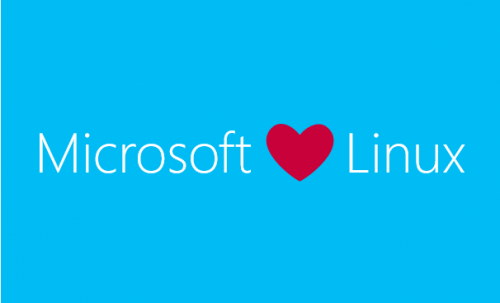
Instalação do MSSQL-Server no CentOS 7
Substituindo o FirewallD pelo Iptables no CentOS 7
Instalação e configuração do fórum phpBB3 no CentOS 7
Kernel 4.8.3 No Debian, Linux Mint e Ubuntu - Atualização rápida
Grupo de estudos para LPI 1, 2 e 3 no Facebook
Ordenação de arquivos no PCManFM
Sincronizando Portage com GIT no Sabayon Linux
Configurando o teclado no Fluxbox
Alternando os gerenciadores de sessão GDM, KDM e LightDM no Ubuntu/Mint
Rodando programas 32 bits no Slackware64
olha eu to testando aqui e ele funciona!
mas eu testei alguns comandos que não se comportaram como se comportariam em um bash em um ubuntu estável, a maioria deles relacionado a redes e kernel
alguns deles:
dmesg
ifconfig
ping
nmap
route
etc...
o output do comando uname -a é:
Linux DEVELOP 3.4.0+ #1 PREEMPT Thu Aug 1 17:06:05 CST 2013 x86_64 x86_64 x86_64 GNU/Linux
porem outros comandos funcionam normalmente mostrando que o problema não é a rede em si, pois
é possível fazer acessos ssh e usar o apt-get, comandos que requerem algum tipo de conexão de rede
algum ninja do viva o Linux saberia me dizer porque acontece isso ?
é possível fazer os comandos funcionarem como eles se comportariam em uma distro qualquer do linux?
se for possível, como fazer isso?
que a força esteja com os pinguins do Linux:)
No meu caso eu to testando ele, e já é possível usar o apt, inclusive instalei o Apache 2, mysql, PHP7, tudo via APT. O comando ifconfig não funciona, realmente, mas os processos do linux (ssh, por exemplo) rodam dentro do Windows, e inclusive usando o IP dele. Então quando vc acessa um 'localhost' no navegador do windows ele vai abrir o apache, que está no linux. Foi uma das melhores coisas que a microsoft fez em seu sistema :-)
Patrocínio
Destaques
Artigos
tux-gpt - Assistente de IA para o Terminal
Instalação e configuração do Chrony
Programa IRPF - Guia de Instalação e Resolução de alguns Problemas
Dicas
O Que Fazer Após Instalar Ubuntu 25.04
O Que Fazer Após Instalar Fedora 42
Debian 12 -- Errata - Correções de segurança
Instalando o Pi-Hole versão v5.18.4 depois do lançamento da versão v6.0
Tópicos
Alguém poderia me ajudar a escolher peças pra montar um desktop? (22)
Pra quem contribui com artigos e dicas (2)
Copiar Layout do Teclado para aplicar em outra Distribuição (2)
Top 10 do mês
-

Xerxes
1° lugar - 77.669 pts -

Fábio Berbert de Paula
2° lugar - 57.914 pts -

Buckminster
3° lugar - 25.153 pts -

Mauricio Ferrari
4° lugar - 18.207 pts -

Alberto Federman Neto.
5° lugar - 17.199 pts -

Daniel Lara Souza
6° lugar - 15.215 pts -

edps
7° lugar - 15.205 pts -

Alessandro de Oliveira Faria (A.K.A. CABELO)
8° lugar - 14.934 pts -

Diego Mendes Rodrigues
9° lugar - 14.542 pts -

Andre (pinduvoz)
10° lugar - 12.668 pts




